
De uitvoering van een router, evenals het prestatieniveau en de reeks functies die beschikbaar zijn voor gebruikers, worden niet alleen bepaald door hardwarecomponenten, maar ook ingebouwd in de apparaatfirmware (firmware). In mindere mate, in plaats van voor andere apparaten, maar toch vereist het softwarede deel van een router onderhoud en soms restauratie na mislukkingen. Overweeg het zelfstandig de firmware van het populaire TP-Link TL-WR841N-model te maken.
Ondanks het feit dat de update of het opnieuw installeren van de firmware op de router in een normale situatie een eenvoudige procedure is, verstrekt en gedocumenteerd door de fabrikant, zijn de garanties van de ingebouwde opbrengsten onmogelijk. Overweeg daarom:
Alle referentiemanipulaties worden door de lezer op eigen risico gemaakt. De sitebeheer en de auteur van het materiaal zijn niet verantwoordelijk voor mogelijke problemen met de router die zich voordoen in het proces of als gevolg van de implementatie van de onderstaande aanbevelingen!
Voorbereiding
Net als een positief resultaat van een ander werk, vereist de succesvolle firmware van routers een zekere voorbereiding. Bekijk de voorgestelde aanbevelingen, leer hoe u de eenvoudigste manipulaties uitvoert en alles voorbereid op alles wat u nodig hebt. Met deze aanpak, het uitvoeren van bijwerkprocedures, installeer en herstelt en herstelt de TL-WR841N-firmware problemen en zal niet veel tijd kosten.

Administratief paneel
In het algemeen worden (wanneer de router operationeel is) het instellingenbeheer van het apparaat, evenals manipulatie met zijn firmware, uitgevoerd via het administratieve paneel (de zogenaamde admin). Om toegang te krijgen tot deze configuratiepagina, moet u het volgende IP in de adresbalk invoeren en druk vervolgens op "Enter" op het toetsenbord:
192.168.0.1

Als gevolg hiervan wordt een autorisatieformulier weergegeven in de beheerder, waar u de gebruikersnaam en het wachtwoord naar de juiste velden moet invoeren (standaard: admin, admin),
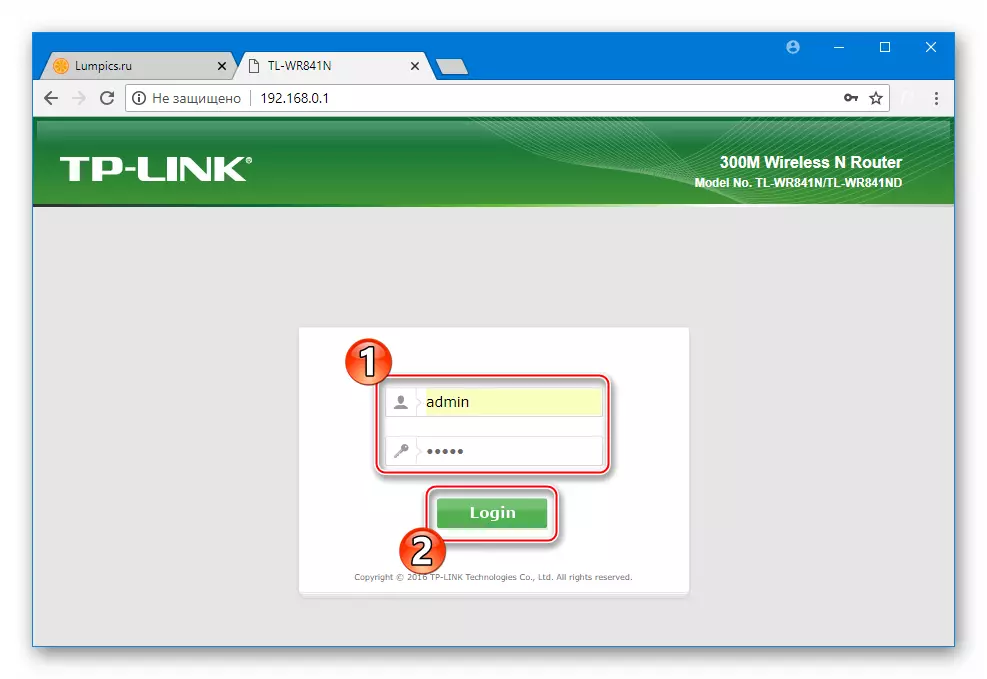
En klik vervolgens op "Inloggen" ("Inloggen").
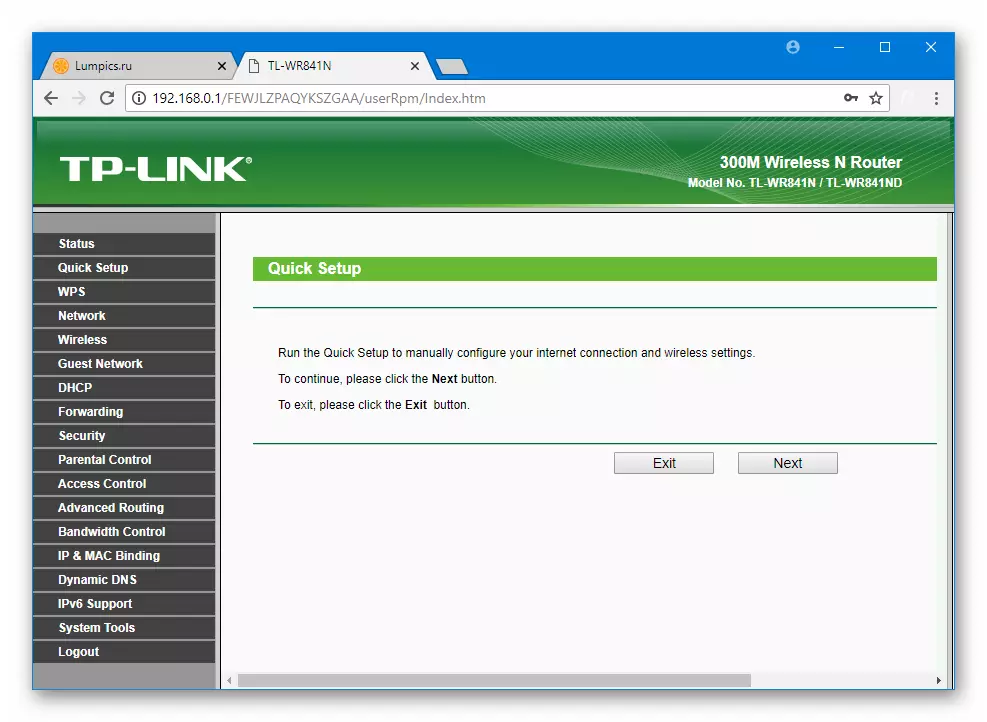
Hardware-revisies
Het TL-WR841N-model is een zeer succesvol TP-Link-product, als u de schaal van de prevalentie van de oplossing beoordeelt. Ontwikkelaars verbeteren constant hardware- en softwarecomponenten, produceren nieuwe versies van het model.

Op het moment van dit schrijven zijn er maar liefst 14 hardware-revisies van TL-WR841N, en de kennis van deze parameter is erg belangrijk bij het kiezen en downloaden van de firmware voor een bepaald exemplaar van het apparaat. U kunt de audit achterhalen door naar het etiket te kijken op de onderkant van het apparaatlichaam.

Naast de stickerinformatie over de hardwareversie is het verplicht op het pakket van de router en worden ze weergegeven op de statuspagina ("Status") in de beheerder.
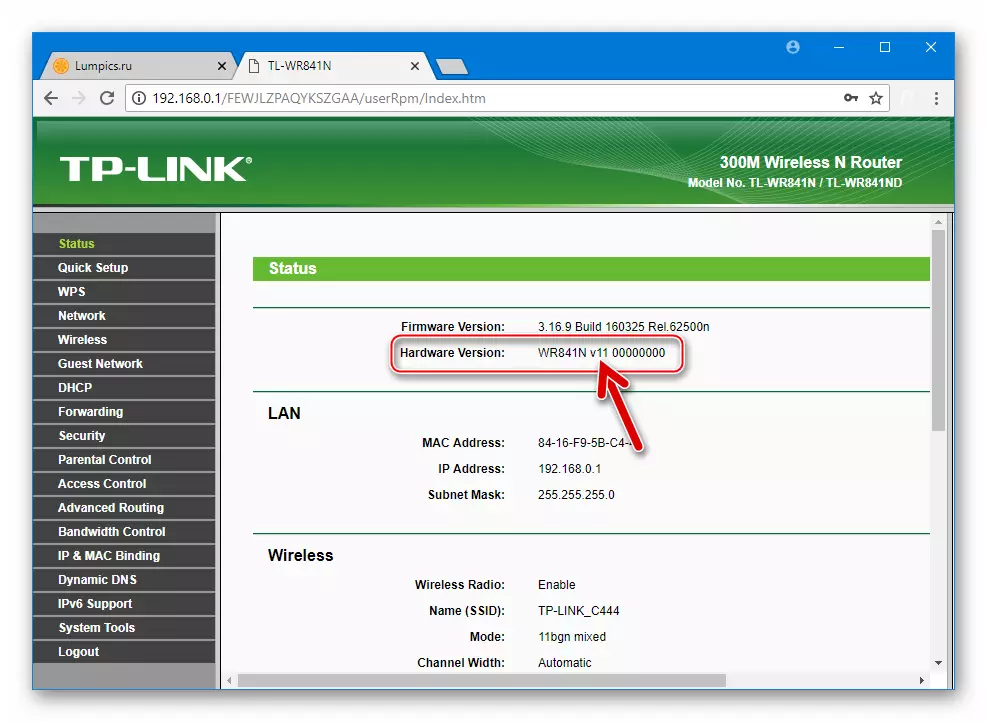
Versies van firmware
Aangezien TL-WR841N van TP-link wereldwijd wordt verkocht, verschilt de firmware die is ingebouwd in het firmwareproduct niet alleen door de versies (releasedatum), maar ook lokalisatie waarop het afhangt van welke taal van de interface na de gebruiker zal worden nageleefd het administratieve paneel van de router invoeren. Om op dit moment het Microprogram-assemblagummer te achterhalen dat in de TL-WR841N is geïnstalleerd, moet u naar de Router Web-interface gaan, klikt u op "Status" in het menu aan de linkerkant en bekijkt u de waarde van de "Firmware-versie:" .

En de "Russian" en "Engelse" -assemblages van firmware van de laatste versies voor bijna alle herzieningen van TL-WR841N zijn beschikbaar om te downloaden van de officiële website van de fabrikant (hoe u pakketten met software downloadt, wordt hieronder in het artikel).

Back-upinstellingen
Als gevolg van de firmware kunnen de waarden van de door de gebruiker gespecificeerde TL-WR841N-parameters worden gereset of verloren, wat zal leiden tot de onschadelijkheid van bekabelde en draadloze netwerken, waarvan het centrum de router is. Bovendien is het soms noodzakelijk om geforceerde reset uit te voeren naar de inrichting naar de fabrieksstaat, zoals beschreven in het volgende gedeelte van dit materiaal.

In elk geval zal de aanwezigheid van een back-up van de parameters niet overbodig zijn en stelt u in staat om snel toegang tot internet via de router in veel situaties terug te keren. Bacap-parameters van TP-Link-apparaten zijn als volgt:
- Log in op de webinterface van het apparaat. Open vervolgens het gedeelte "Systeemhulpmiddelen" in het linkermenu en klik op "Back-up & restore" ("back-up en restore").
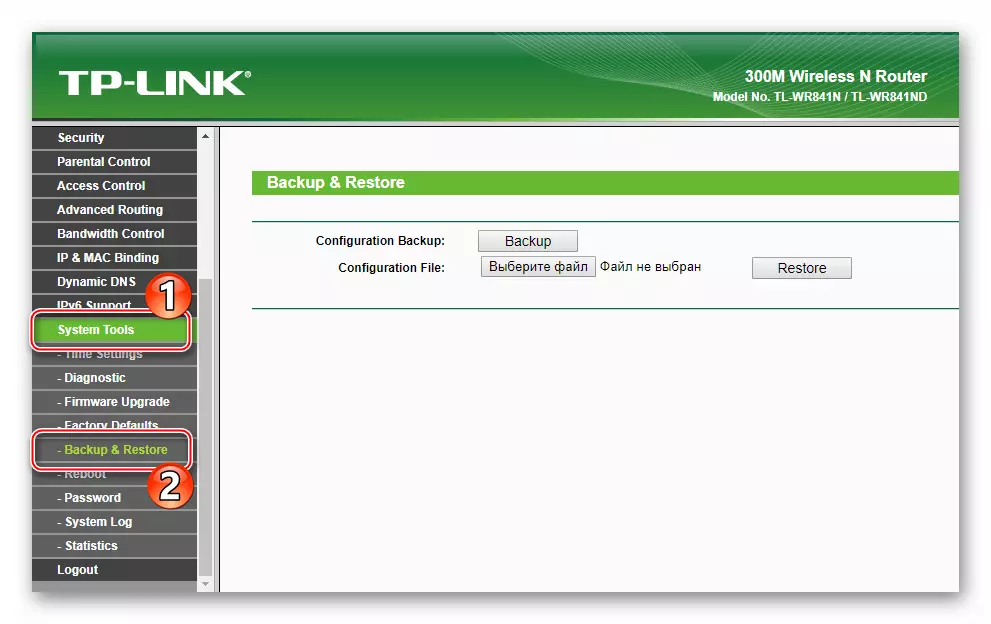
- Klik op "Back-up" en geef op het pad van het opslaan van het back-upbestand op de pc-schijf.

- Het blijft een beetje om te wachten totdat het back-upbestand op de pc-schijf wordt opgeslagen.

Back-up voltooid.
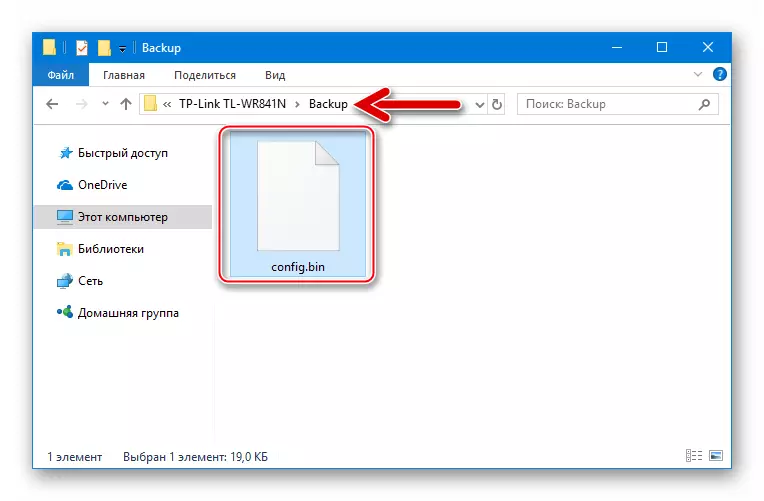
Herstel indien nodig de parameters:
- Met behulp van de knop "Selecteer bestand" op hetzelfde tabblad waar de back-up is gemaakt, geeft u de locatie van de back-up op.

- Klik op "RESTORE" ("Restore"), bevestig een verzoek om gereedheid voor het downloaden van parameters uit het bestand.

Als gevolg hiervan wordt de TP-Link TL-WR841N automatisch opnieuw opgestart en worden de instellingen hersteld naar de waarden die in de back-up zijn opgeslagen.

Reset parameters
Als toegang tot de webinterface is gesloten vanwege het eerder gemodificeerde IP-adres van de router, evenals de inloggen en / of het wachtwoord van het AdminPanel, kunnen de TP-WR841N TP-WR841N-instellingen voor de fabriekswaarden helpen. Onder andere, de parameters van de router terugsturen naar de standaardstatus en vervolgens de instellingen van nul instellen zonder het vrij vaak te knipperen om fouten te elimineren die optreden tijdens de werking.

Retourneer het model in kwestie aan de status van de doos met betrekking tot geïntegreerd op twee manieren.
Als toegang tot de webinterface is:
- Ga naar de toediening van de router. Klik in het menu Opties op "Systeemhulpmiddelen" ("Systeemtools") en selecteer vervolgens Fabrieksinstellingen ("Fabrieksinstellingen").

- Klik op de pagina die wordt geopend op "Herstellen" ("Restore") en bevestig vervolgens het Readiness-aanvraag voor het begin van de afvoerprocedure.
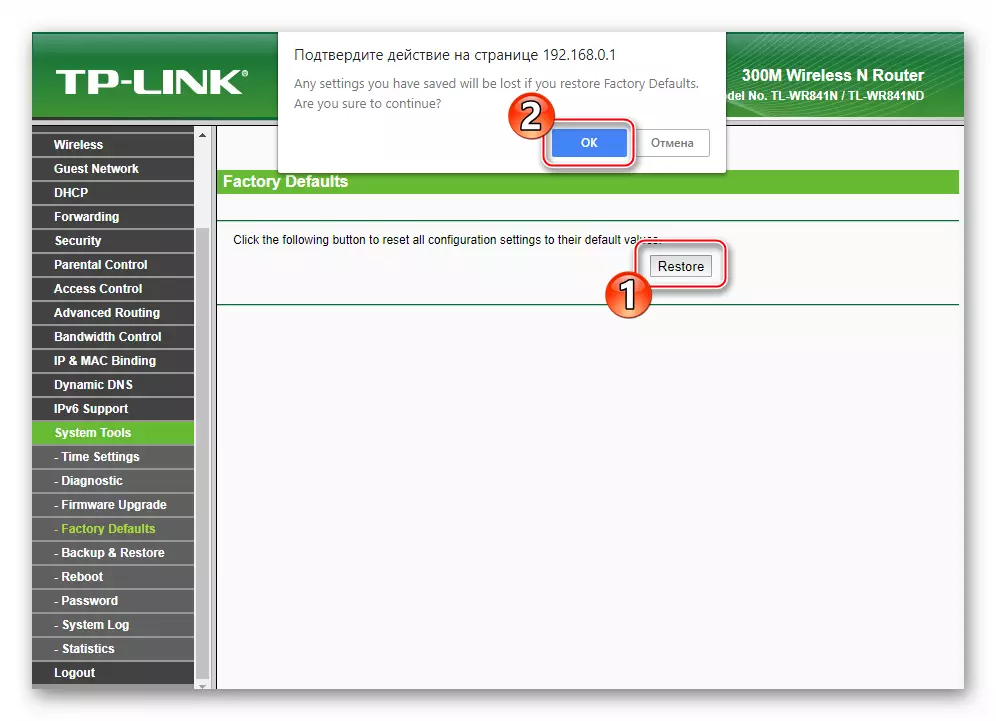
- Verwacht de voltooiing van de parameterretourprocedure naar de fabriek en start TP-LINK TL-WR841N opnieuw op, kijkend naar de uitvoeringsindicator.

- Na het resetten, en vervolgens is autorisatie in het adminspaneel mogelijk om de apparaatinstellingen of hun herstel van de back-up te configureren.

Als toegang tot de "admin" ontbreekt:
- Als het onmogelijk is om de webinterface van de router in te voeren om terug te keren naar de fabrieksinstellingen, gebruikt u de knop Reset Hardware, die aanwezig is op de behuizing van het apparaat.
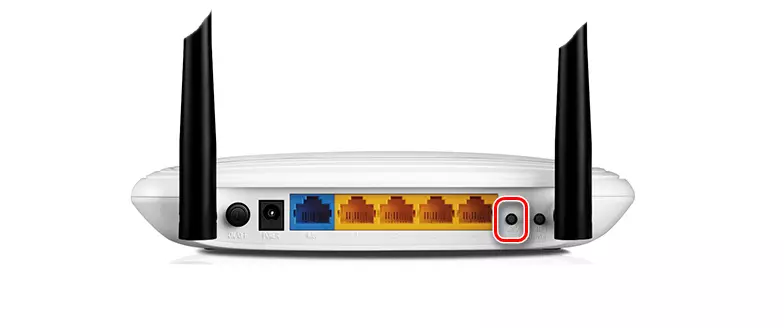
- Schakel de router niet uit, druk op "WPS / RESET". Het is noodzakelijk om de knop langer dan 10 seconden vast te houden, de LED-indicatoren te observeren. Laat de "reset" los op de herzieningen van het apparaat op de tiende volgt nadat de SYS-gloeilamp ("Gear" eerst langzaam en dan snel begint te knipperen. Het feit dat de reset wordt gedaan en kan de impact op de knop stoppen voor het geval u te maken hebt met de V10-router en hoger, alle indicatoren worden tegelijkertijd aangevraagd.

- Wacht tot de TL-WR841N opnieuw opstarten. Na het starten worden de parameters van het apparaat hersteld naar fabriekswaarden, u kunt naar de beheerder en instelling gaan.
Aanbevelingen
Verschillende tips, waarna je de router bijna volledig volledig kunt beschermen tegen schade tijdens het firmwareproces:- Een zeer belangrijk punt dat ervoor moet zorgen dat de netwerkapparatuur firmware is, is de stabiliteit van de voeding aan de router en de computer die wordt gebruikt voor manipulaties. In de perfecte versie moet u beide apparaten aansluiten op de ononderbroken voeding (UPS), alsof elektriciteit verdwijnt in het proces van reembringen, kan het het apparaat beschadigen, soms thuis niet worden geëlimineerd.
Firmware
Nadat de bovenstaande voorbereidende manipulaties zijn voltooid en hun gedrag is gemasterd, kunt u het opnieuw installeren (bijwerken) TP-WR841N TP-WR841N Firmware. De selectie van de firmwaremethode wordt gedicteerd door de staat van het programma-deel van de router. Als het apparaat normaal functioneert, gebruikt u de eerste instructie als er een ernstige falen is opgetreden in de firmware en de uitvoering van de hieronder beschreven "methode 1" is onuitvoerbaar, gaat u verder met het herstel van "Methode 2".

Methode 1: Webinterface
Dus, altijd altijd bij het bijwerken van de firmware van de router, en het opnieuw installeren van de firmware wordt uitgevoerd met behulp van de functies van het administratieve paneel.
- Laad op de pc-schijf en bereid de firmware voor van de versie die overeenkomt met de hardware-revisie van de router. Voor deze:
- Ga naar de pagina Technische ondersteuning van de TP-Link Official Site Model op basis van:
Firmware downloaden voor de TP-Link TL-WR841N Router van de officiële website

- Kies een hardware-revisie van de router in de vervolgkeuzelijst.
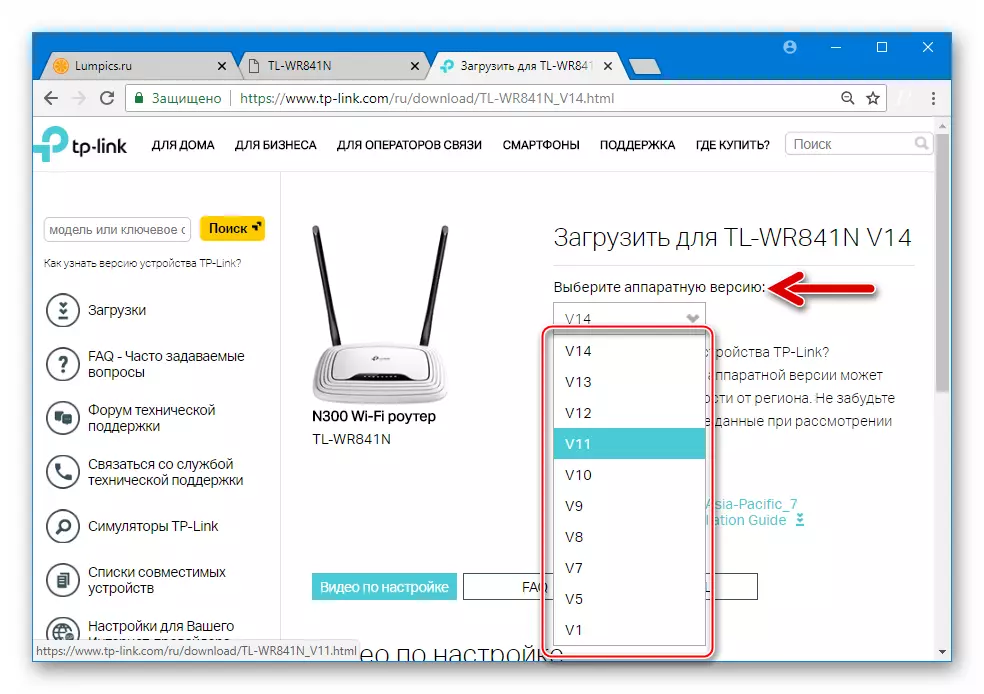
- Klik op "Ingebouwde software."
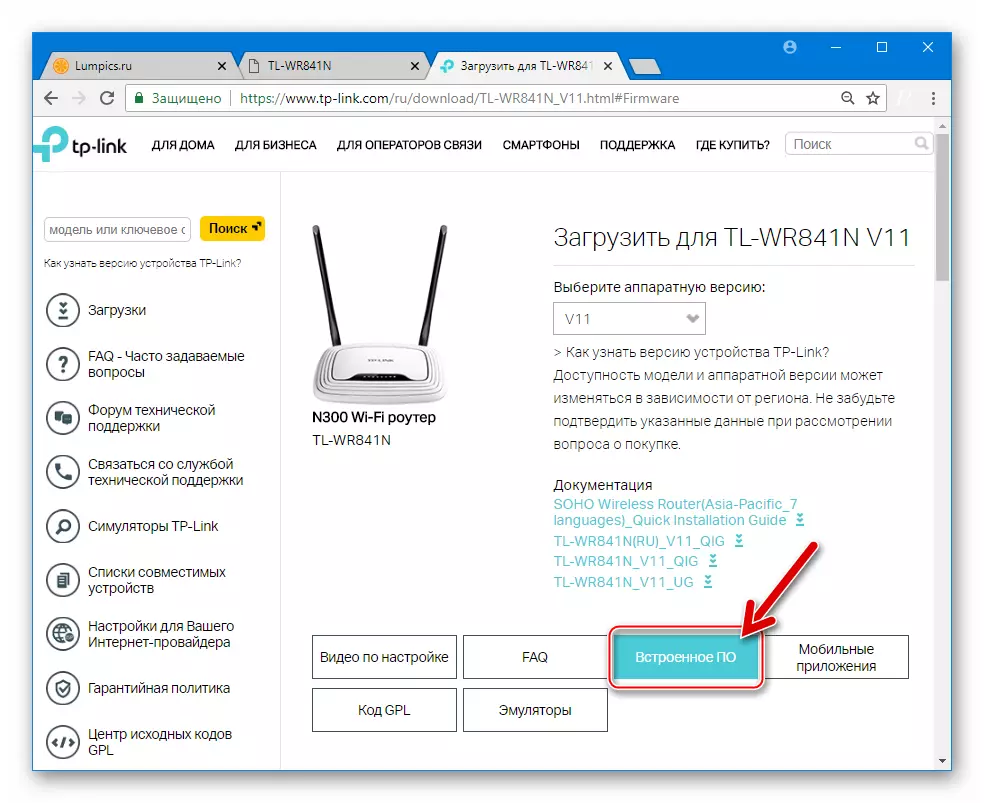
- Voeg vervolgens de pagina naar beneden voordat u de lijst met recente versies voor de router weergeeft. Klik op de naam van de geselecteerde firmware, die tot de bovenkant van het archief laden naar de computerschijf leidt.

- Wanneer u klaar bent met downloaden, gaat u naar de map Bestandsbesparing en pak het resulterende archief uit. Als gevolg hiervan moet een map worden weergegeven met de "WR841NV ......BIN" -bestand - dit is een firmware die in de router zal worden geïnstalleerd.

- Ga naar de pagina Technische ondersteuning van de TP-Link Official Site Model op basis van:
- Voer de admin van de router in en open de pagina Firmware Upgrade in het gedeelte Systeemhulpmiddelen (Systeemhulpmiddelen) in het menu Opties aan de linkerkant.

- Klik op de knop "Bestand selecteren" naast het "Firmware File Path:" ("" pad naar het firmwarebestand: ") en geef het locatiepad van de gedownloade firmware op. Als u het bin-bestand hebt benadrukt, klikt u op Openen.

- Om de firmware te installeren, klikt u op "Upgrade" en bevestigt u het ontvangen verzoek.

- Verwacht vervolgens de voltooiing van de processen van het herschrijven van het geheugen van de router en start het apparaat opnieuw op.
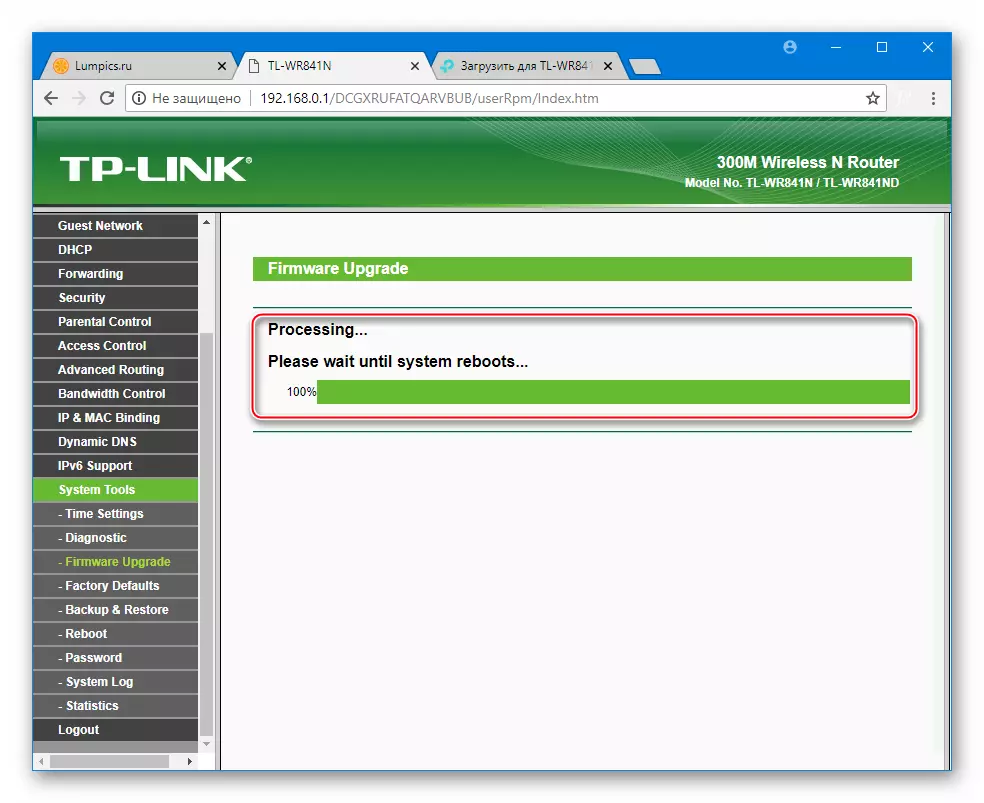
- Hieraan wordt het opnieuw installeren / bijwerken van de TP-LINK TL-WR841N Firmware als voltooid beschouwd. Begin met het gebruik van een apparaat dat nu werkt onder de firmware van de nieuwe versie.

Methode 2: Restauratie van de officiële firmware
In het geval dat er onvoorziene flats zijn in de methode die wordt beschreven in de hierboven beschreven werkwijze, werd de elektriciteit uitgeschakeld, het patchsnoer werd verwijderd uit de pc-connector of de router, enz.), De router kan stoppen met het indienen van tekenen van werkcapaciteit. In een dergelijke situatie wordt een firmware hersteld met behulp van gespecialiseerde softwaretools en speciaal voorbereide pakketten met firmware.

Naast het herstellen van de crash langs de router, maakt de volgende instructie het mogelijk om de fabrieksfirmware na de installatie in het model van onofficiële (aangepaste) oplossingen te retourneren - Openwrt, Gargoyle, Lede, enz., En ook van toepassing is als er geen mogelijkheid is Om erachter te komen wat eerder in de router is geïnstalleerd en resulterend in het apparaat dat niet met de werking heeft gestopt.
- Als een hulpmiddel dat beschikbaar is voor gebruik door gewone gebruikers, wordt de TFTPD32-hulpprogramma (64) gebruikt bij het herstellen van de TL-WR841N-firmware. Cijfers in de naam van het middel, gemiddeld de ontlading van het Windows OS voor welke of een andere TFTPD-versie is bedoeld. Laad de verdeling van het hulpprogramma voor uw redactionele kantoor van Windows van de officiële Web Resource of Developers:
Download TFTP Server C Official Site

Installeer het gereedschap

Het bovenstaande bestand uitvoeren
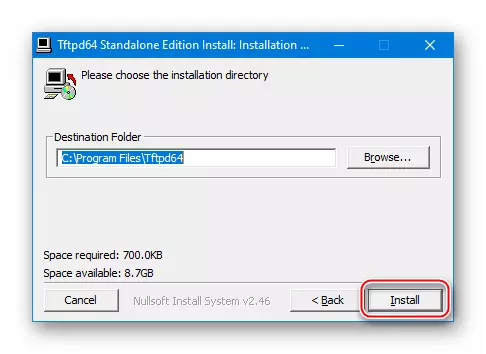
En het volgen van de instructies van het installatieprogramma.

- Om het software-deel van de TL-WR841N-router te herstellen, is firmware gedownload van de officiële site van de fabrikant, maar voor het doel in overweging alleen die assemblages die niet het woord "boot" bevatten, geschikt.
Een bestand selecteren dat wordt gebruikt voor herstel - een uiterst belangrijk punt! Overschrijf het geheugen van de router door de microprogram-gegevens die in de samenstelling van de bootloader ("opstart") bevatten, als gevolg van de volgende stappen leidt de instructie meestal tot de uiteindelijke onschadelijkheid van het apparaat!
Om het "juiste" bin-bestand te krijgen, downloadt u alle omtreksfirmware naar de hardware-audit van het herstelbare apparaat, pak de archieven uit en zoekt u de archieven en vindt u de afbeelding die niet "opstart" in zijn naam bevat.
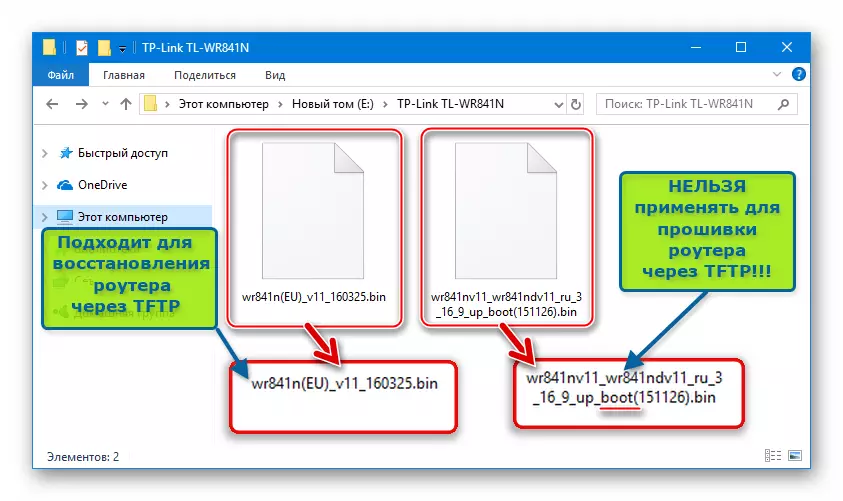
Als de firmware zonder bootloader op de officiële TP-Link Web Resource niet kan worden gevonden, gebruikt u de onderstaande link en download het voltooide bestand om uw revisies van de router te herstellen.
Download firmware zonder bootloader (opstarten) om de router TP-Link TL-WR841N te herstellen
Kopieer het TFTPD-hulpprogramma dat in de map is ontvangen (standaard - C: \ programmabestanden \ tftpd32 (64)) en hernoem het bin-bestand in "WR841NV X. _TP_RECOVERY.BIN, "WAAR X. - de herziening van uw exemplaar van de router.
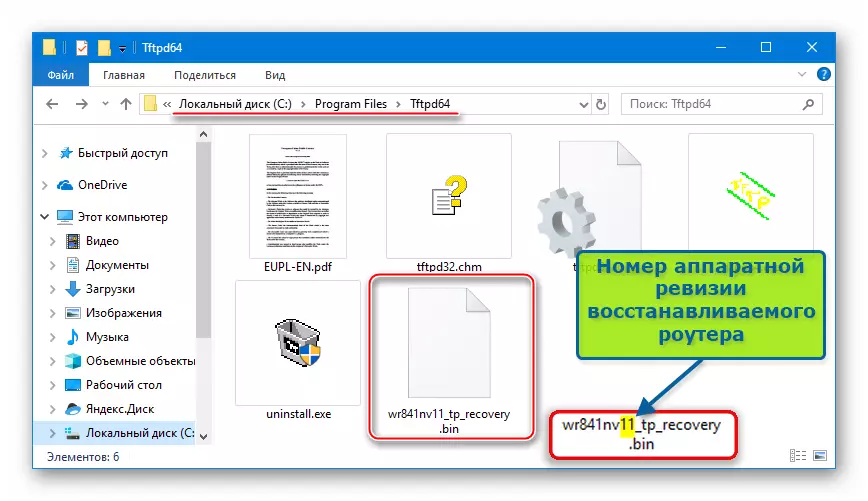
- Configureer de netwerkadapter die wordt gebruikt om de pc als volgt te herstellen:
- Open het "Network and Shared Access Control Center" van het vensters "Configuratiescherm".

- Klik op de link "Veranderende adapterinstellingen", aan de rechterkant van het venster "Centrum".
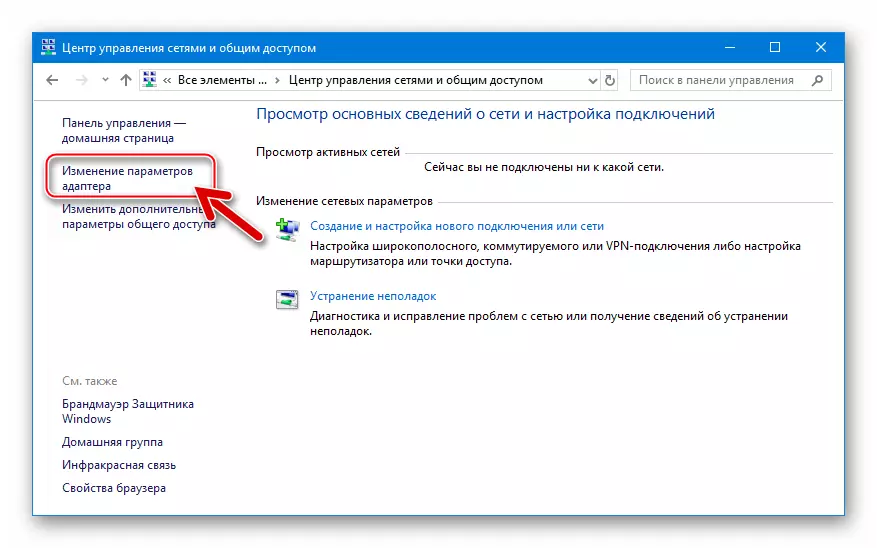
- Bel het contextmenu van de netwerkadapter die wordt gebruikt om de router aan te sluiten door de muiscursor in te stellen op het pictogram en druk op de juiste knopmanipulator. Selecteer "Eigenschappen".
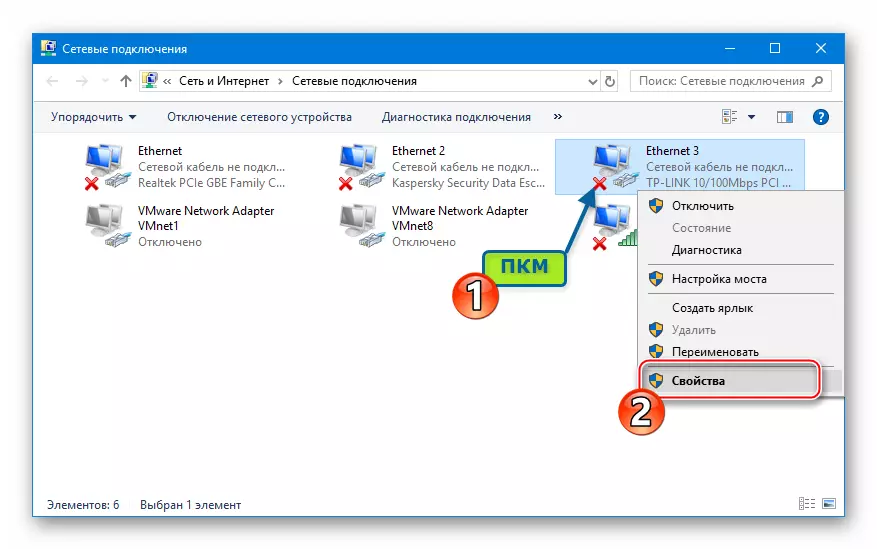
- Klik in het volgende venster op "Internetprotocolversie 4 (TCP / IPv4)" en klik vervolgens op de knop "Eigenschappen".

- Verplaats in het venster Parameters de schakelaar naar het "Gebruik het volgende IP-adres:" Positie en maak deze waarden:
192.168.0.66 - in het veld "IP-adres:";
255.255.255.0 - "Subnetmasker:".

- Open het "Network and Shared Access Control Center" van het vensters "Configuratiescherm".
- Schort de werking op van de antivirus- en firewall die in het systeem werkt.
Lees verder:
Hoe kan ik antivirus uitschakelen
Schakel firewall in Windows uit
- Voer het TFTPD-hulpprogramma namens de beheerder uit.

Pas vervolgens het gereedschap aan:
- Selecteer in de vervolgkeuzelijst Server Interfaces de netwerkadapter waarvoor IP-adres 192.168.0.66 is geïnstalleerd.

- Klik op "DIR tonen" en selecteer het bin-bestand "WR841NV X. _TP_Recovery.bin "in een map geplaatst met TFTPD als gevolg van stap 2 van deze instructie. Sluit vervolgens het venster "TFTPD32 (64): Directory"
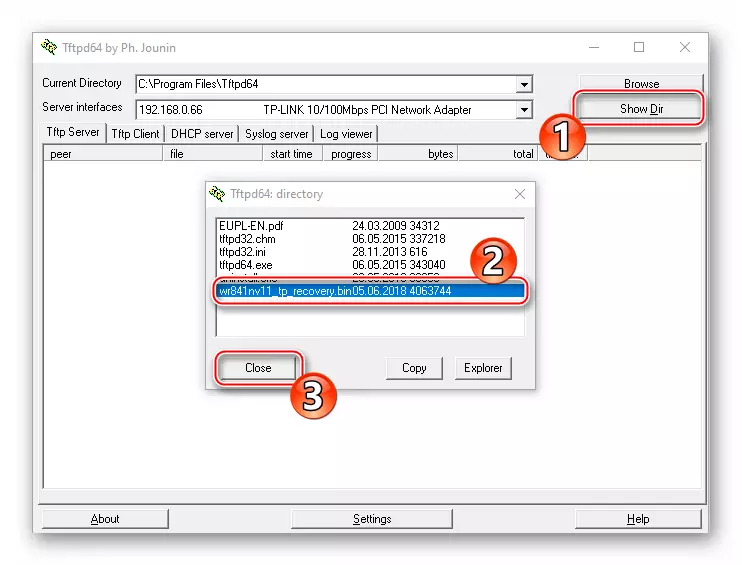
- Selecteer in de vervolgkeuzelijst Server Interfaces de netwerkadapter waarvoor IP-adres 192.168.0.66 is geïnstalleerd.
- Draai de TL-WR841N door de knop "Power" naar de overeenkomstige positie op het apparaathuisvesting te verplaatsen. Sluit elke LAN-poort van de router (geel) en een power-adapterconnector met een patchkabel aan.

Maak je klaar om de TL-WR841N-LED-indicatoren te bekijken. Druk op "WPS / RESET" op de router en houd de knop vast, schakel de stroom in. Zodra de enige indicator het beeld van het slot ("QSS") markeert, laat u "UPU / RESET" los.
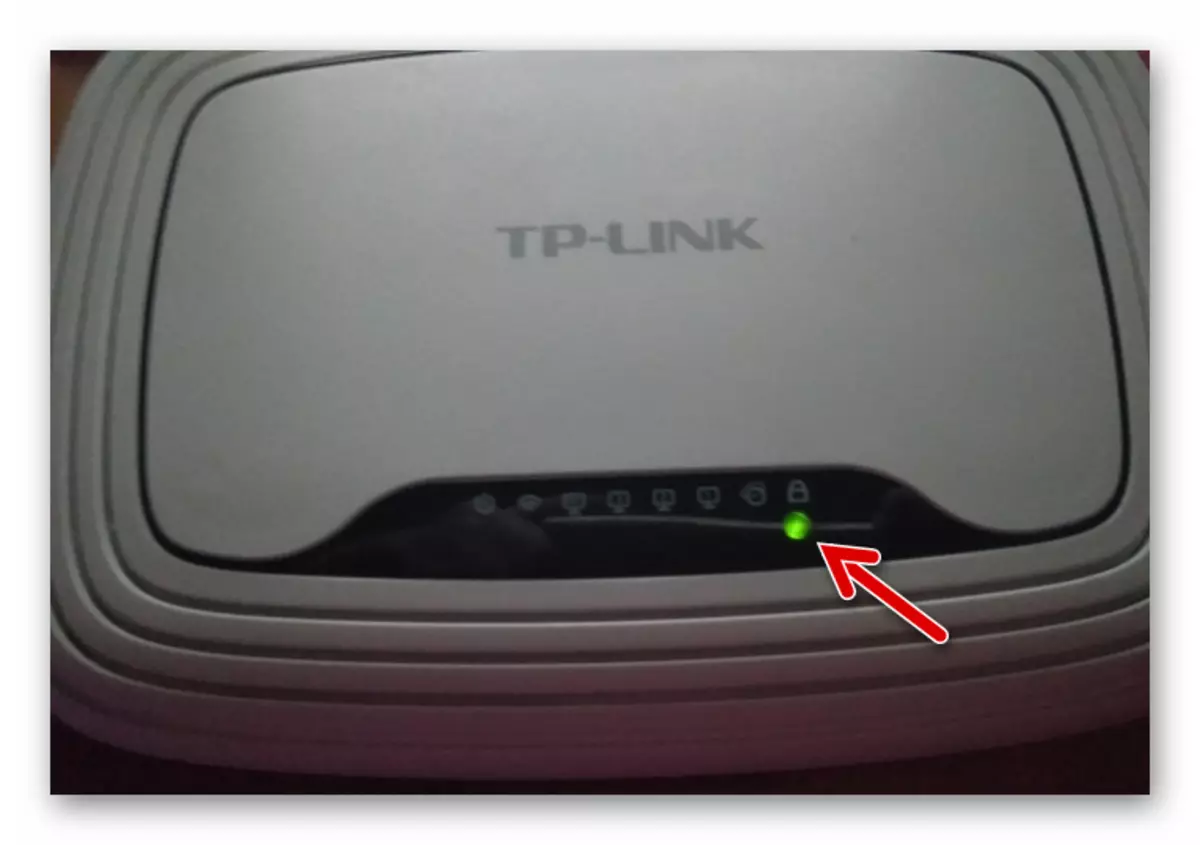
- Als gevolg van de uitvoering van de vorige punten van instructies moet automatisch kopiëren van de firmware in de router starten, neem dan niets, wacht gewoon. Het proces van overbrengen van bestanden wordt zeer snel uitgevoerd - een procedure-uitvoeringsindicator verschijnt voor een korte tijd, en verdwijnt dan.
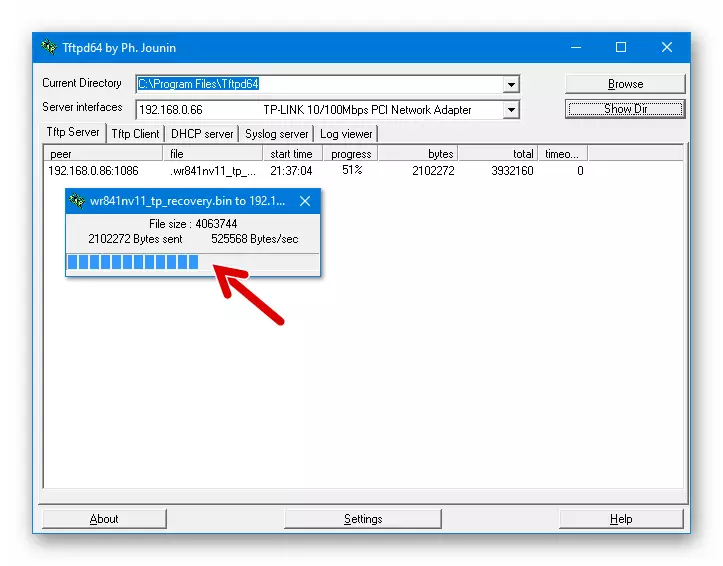
TL-WR841N zal uiteindelijk automatisch opnieuw opstarten - dit kan worden begrepen door LED-indicatoren die zullen knipperen alsof het apparaat normaal is.

- Wacht 2-3 minuten en schakel de router uit door op de knop "POWER" op de behuizing te drukken.
- Retourneer de netwerkkaartinstellingen van de computer, die gewijzigd, stap 3 van deze instructie uitvoeren, in de oorspronkelijke staat.
- Schakel de router in, wacht op zijn downloads en ga naar het administratieve paneel van het apparaat. Op dit firmwareherstel is het voltooid, nu kunt u op de eerste manier upgraden naar de nieuwste versie, die hierboven in het artikel wordt beschreven.

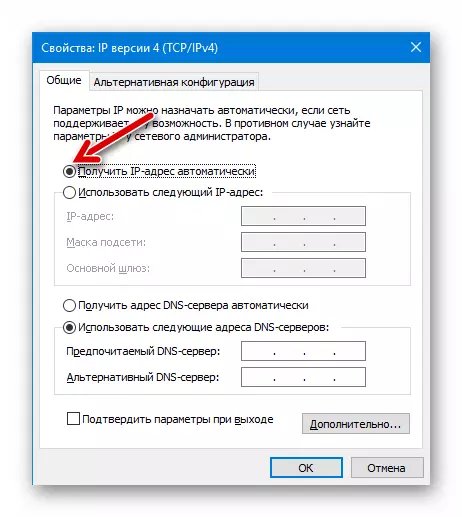
De twee bovenstaande instructies beschrijven de basisinteractiemethoden met het TP-Link TL-WR841N Router Software-onderdeel, die door reguliere gebruikers te koop zijn. Natuurlijk, om het overwogen model te flitsen en de prestaties in veel gevallen mogelijk te herstellen met het gebruik van speciale technische middelen (programmeur), maar dergelijke bewerkingen zijn alleen beschikbaar voor uitvoering in termen van servicecentra en worden uitgevoerd door ervaren specialisten waaraan het is moet worden toegepast in het geval van ernstige storingen en probleemoplossing in het werk van het apparaat.
- Laad op de pc-schijf en bereid de firmware voor van de versie die overeenkomt met de hardware-revisie van de router. Voor deze:
